Advertentie
Sinds begin 2015 we hebben gehoord over de nieuwe functies die naar Outlook.com komen. Terwijl nieuwe gebruikers de bijgewerkte versie meteen ontvingen, zijn bestaande gebruikers sinds februari langzaam gemigreerd naar deze vernieuwde e-mailtool. Microsoft is van plan om eind dit jaar alle gebruikers te migreren.
Vraagt u zich af wat er precies nieuw is bij Outlook.com? Bekijk deze handige en nuttige nieuwe opties.
Nieuwe infrastructuur
Gebruikers hebben nu toegang tot verschillende van de robuuste functies van Office 365, verhoogde snelheid en standvastigheid voor nieuwe functies en een verbeterde ervaring voor degenen die Outlook-apps op hun computer gebruiken.
Van de Microsoft Office-blog:
Het nieuwe Outlook.com is gebouwd op een Office 365-infrastructuur, dus u profiteert van de voordelen van een e-mailservice waar miljoenen bedrijven, overheden en scholen over de hele wereld dagelijks op vertrouwen. In de digitale wereld van vandaag is de beveiliging van uw persoonlijke gegevens van cruciaal belang, en deze overstap naar een nieuw platform geeft uw e-mail- en agendagegevens, verbeterde beveiliging en betrouwbaarheid.
Verbeterde samenwerkingsopties
Naast elkaar bewerken
Voor samen met collega's aan documenten werken 3 Microsoft Office Online Teamwork & Collaboration Tools die indruk makenMet Office 2016 en zijn gratis online tegenhanger, Office Online, heeft Microsoft nieuwe tools uitgerold waarmee teams op afstand en in realtime kunnen samenwerken. We laten je zien wat je niet mag missen. Lees verder , teamgenoten of medestudenten, je kunt dit nu gemakkelijk doen met zij aan zij bekijken. Deze functie plaatst het document aan de ene kant van je inbox en de e-mail aan de andere kant, zodat je beide tegelijk kunt zien.
Selecteer als u het document wilt bewerken door het te wijzigen of gewoon een notitie toe te voegen Bewerken en beantwoorden vanaf de navigatie bovenaan. Deze actie maakt een kopie en opent onmiddellijk de online editor, bijvoorbeeld Word Online, zodat u met het document kunt werken. Wijzigingen worden automatisch opgeslagen en als u klaar bent, klikt u op Sturen knop op de e-mail om de bijgewerkte versie naar uw ontvanger te sturen.
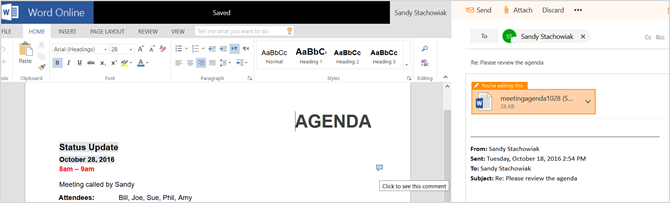
Bijlageherinneringen voor toegevoegde ontvangers
Voor berichten die een bijlage bevatten, zie je nu een herinnering voor die bijlage wanneer je een nieuwe ontvanger aan de e-mailstream toevoegt. U wordt gevraagd de meest recente bijlage toe te voegen of niets toe te voegen. Dit is een handige functie die ervoor zorgt dat u niet op uw geheugen hoeft te vertrouwen om een belangrijke bijlage toe te voegen.
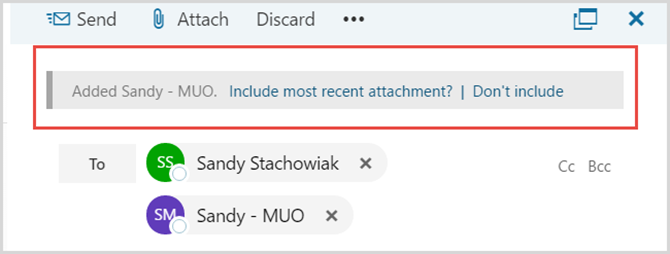
Vermeldingen
U herinnert zich misschien de toevoeging van een functie genaamd Mentions toen het werd uitgebracht voor de desktop Outlook-app 10 nieuwe Microsoft Office 2016-functies om de productiviteit te verhogenMicrosoft Office 2016 krijgt de hele tijd nieuwe functies. Ze zijn het eerst beschikbaar voor Office Insiders en Office 365-abonnees. We laten u de beste nieuwe functies van Word, Excel, PowerPoint en Outlook zien en hoe u ... Lees verder . Dit is een andere functie die is toegevoegd aan Outlook.com, waardoor het gemakkelijk is om zowel de aandacht op een contactpersoon in uw bericht te vestigen als hun e-mailadres in de Naar lijn.
Klik tijdens het opstellen van uw bericht op de @ symbool gevolgd door het contact dat u wilt invoegen. U ziet suggesties in een vervolgkeuzelijst terwijl u hun naam typt en u kunt er met een klik een toevoegen.
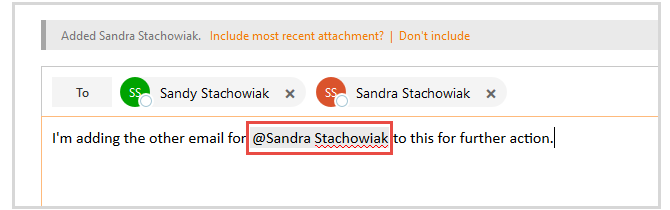
Meer invoegtoepassingen van derden
Je hebt misschien genoten van de invoegtoepassingen PayPal, Evernote en Uber voor Outlook.com, maar nu zijn er nog een paar om enthousiast over te worden. GIPHY, Yelp en Wunderlist zijn officieel verkrijgbaar in de Kantoorwinkel.
GIPHY is een leuke invoegtoepassing waarmee je wat pit kunt geven aan je berichten. Zonder Outlook.com te verlaten, kunt u geanimeerde GIF's toevoegen voor speciale gelegenheden, om uw ontvanger te laten lachen of gewoon voor iets geks.
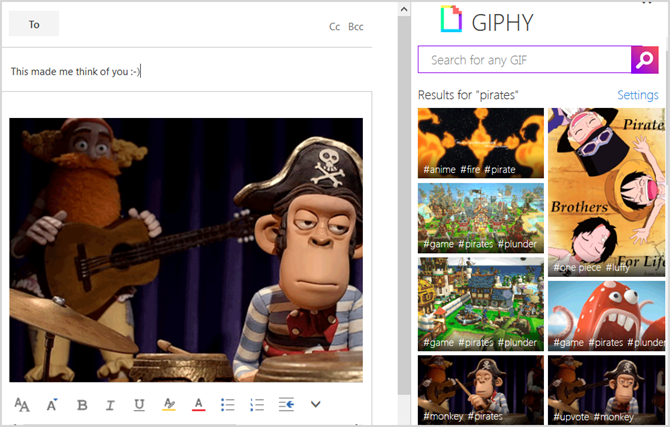
Yelp is een populaire tool voor het zoeken naar locaties in de buurt. En als u opneemt wat u in een e-mail vindt, kunt u uw plannen maken. Of het nu een restaurant, winkel, hotel of nachtclub is, u kunt de details rechtstreeks in uw Outlook.com-e-mail plaatsen en naar een vriend sturen.
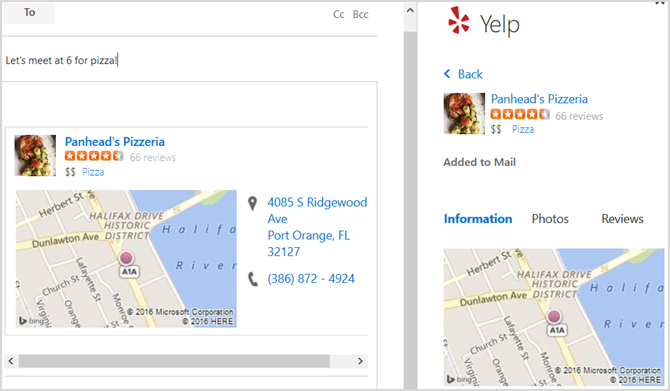
Wunderlist is een favoriet als het gaat om het beheren van taken en de integratie met Outlook.com betekent dat je taken gemakkelijker kunt aanpakken en delen. U kunt snel e-mails die taakgerelateerd zijn, rechtstreeks naar uw takenlijst verplaatsen. Bovendien kunt u uw lijsten en taken delen, zodat het hele gezin op de hoogte is van hun taken.
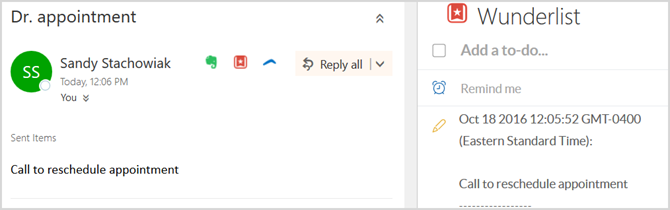
Verfijnde inbox
Rommel
Rommel is een nieuwe map waar e-mails met een lage prioriteit automatisch naartoe worden verplaatst, hoe meer u Outlook.com gebruikt. Op basis van gewoonten van berichten die je vaak negeert, zal het inschakelen van deze optie dat wel doen verplaats die berichten naar de aparte map Rommel Hoe vermijd je ongewenste e-mail en e-mail in OutlookAls u moeite heeft om uw e-mails te doorstaan, zult u deze Outlook-functies geweldig vinden. Ze kunnen u helpen bij het filteren en prioriteren van alle inkomende e-mail. Lees verder die u later kunt bekijken. U kunt e-mails ook handmatig naar Clutter verplaatsen vanuit de vervolgkeuzelijst van het berichtenmenu.
Om toegang te krijgen tot uw rommelopties, opent u uw instellingen door de te selecteren uitrusting pictogram in de navigatie rechtsboven en klik op Opties. Vouw in het menu aan de linkerkant uit Mail om alle items weer te geven en klik op Rommel.
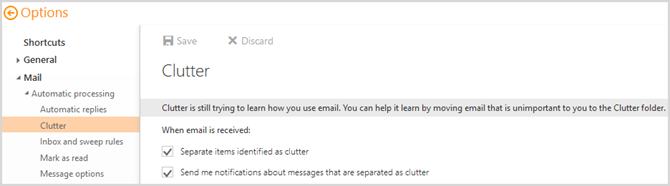
U kunt vervolgens opties in- of uitschakelen om items als rommel te scheiden en meldingen te ontvangen over berichten die als rommel zijn geïdentificeerd. Eenmaal geactiveerd, wordt Clutter weergegeven in uw lijst met mappen.
Spelden en vlaggen
Om belangrijke berichten bovenaan uw inbox te houden en om e-mails te taggen die een vervolg nodig hebben, kunnen pinnen en vlaggen zeer nuttig zijn. Beide opties zijn toegankelijk vanuit de rechterbovenhoek van de e-mail.
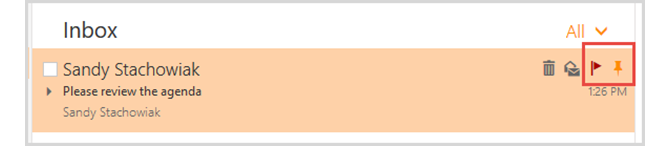
Wanneer u een bericht vastzet, blijft het bovenaan totdat u het losmaakt. Alle vastgezette e-mails hebben een andere gekleurde achtergrond, afhankelijk van je thema. Vlaggen zijn perfect voor die berichten waarvoor u later actie moet ondernemen 6 praktische tips voor Outlook om uw workflow te verbeterenAls u veel tijd besteedt aan het gebruik van Outlook, moet u uw workflow onderzoeken. Laat uw e-mail voor u werken en bespaar tijd voor belangrijkere taken. Lees verder . U kunt ook een vlag toevoegen vanuit de vervolgkeuzelijst van het e-mailmenu.
Verbeterde communicatie
Linkvoorbeelden
Wanneer u een link in een e-mail plakt voor een webpagina of video, van een bron zoals Vimeo, zien u en uw ontvanger nu een voorbeeld. Dit is een mooi weergegeven fragment, zodat uw ontvanger in één oogopslag kan zien wat u met hem deelt voordat hij erop klikt.
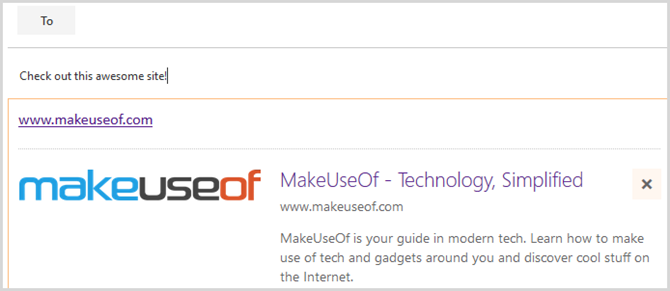
Emoji's en beeldbewerking
Nu kunt u uw berichten opvrolijken met emoji's die worden geactiveerd door de tekst die u typt. Als u bijvoorbeeld typt :gelukkig, :verjaardag, of : verdrietigziet u een klein pop-upvenster met voorgestelde emoji's die u met een klik kunt invoegen.
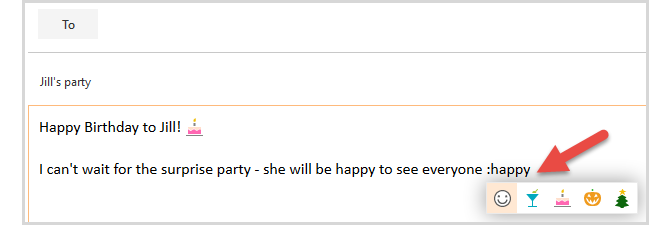
Bovendien biedt het invoegen van afbeeldingen u nu bewerkings- en opmaakopties 10 gratis tools voor foto-editor om het meeste uit uw opnamen te halenWat is er gebeurd met alle snapshots die je in het verleden hebt gemaakt? Als je plannen en ideeën hebt, zijn hier enkele geweldige Windows en enkele platformonafhankelijke tools om ze mee te verwerken. Lees verder direct in uw bericht. Kopieer en plak uw foto of afbeelding in de e-mail en profiteer van deze nieuwe opties om het nog beter te maken.
Nieuwe thema's
Met meer dan 10 nieuwe thema's kunt u uw Outlook.com-inbox aanpassen door er wat flair aan te geven. Van robots en circuits tot kleurpotloden en legoblokjes, kies een thema dat bij je stemming, interesse of persoonlijkheid past.
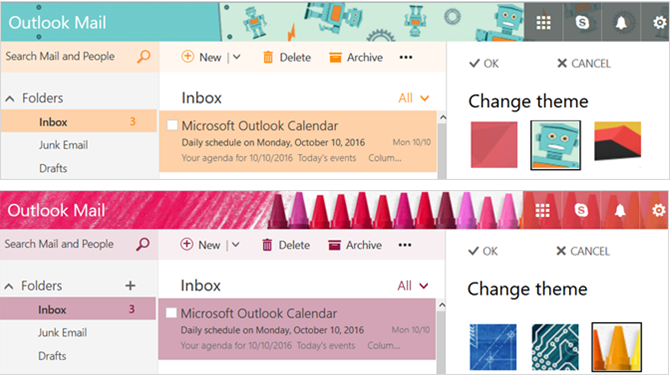
Om de opties te bekijken en een nieuw thema toe te passen, opent u uw instellingen door de te selecteren uitrusting pictogram in de navigatie rechtsboven. Klik Thema veranderen en blader door de thema's in het pop-outvenster. U kunt ze allemaal selecteren om te zien hoe ze eruit zien en als u tevreden bent met uw keuze, klikt u op OK.
En dat is niet alles
Hier zijn extra functies en opties die u zult opmerken met de nieuwe Outlook.com.
- Pop-outvensters voor het lezen en opstellen van e-mails.
- Suggesties bij het gebruik van het zoekvak.
- Filters om uw zoekresultaten te verfijnen.
- Ingebouwde Skype-beschikbaarheid voor chats en video- of telefoongesprekken.
- Mogelijkheid om vluchtbevestigingen toe te voegen aan uw agenda.
- Een slimmer adresboek Hoe Outlook-contacten naar overal te exporterenMoet u uw Outlook-contacten exporteren en weet u niet zeker waar u moet beginnen? We laten u zien hoe u vanuit Outlook kunt exporteren en op uw bestemming kunt importeren. Lees verder voor degenen met wie je het meeste contact hebt.
Bent u al gemigreerd naar het nieuwe Outlook.com?
Houd er rekening mee dat de nieuwe Outlook.com in de loop van de tijd wordt uitgerold naar bestaande gebruikers. Dus als u de bijgewerkte versie nog niet ziet, weet dan gewoon dat deze onderweg is. Ondertussen kunt u ook de advertentievrij testen Outlook.com Premium, die het eerste jaar gratis is.
Als u bent gemigreerd, geniet u van de nieuwe beschikbare functies en zo ja, welke zijn uw favorieten? Deel uw mening in de onderstaande opmerkingen.
Met haar BS in informatietechnologie werkte Sandy vele jaren in de IT-industrie als projectmanager, afdelingsmanager en PMO-leider. Ze besloot toen haar droom te volgen en schrijft nu fulltime over technologie.
